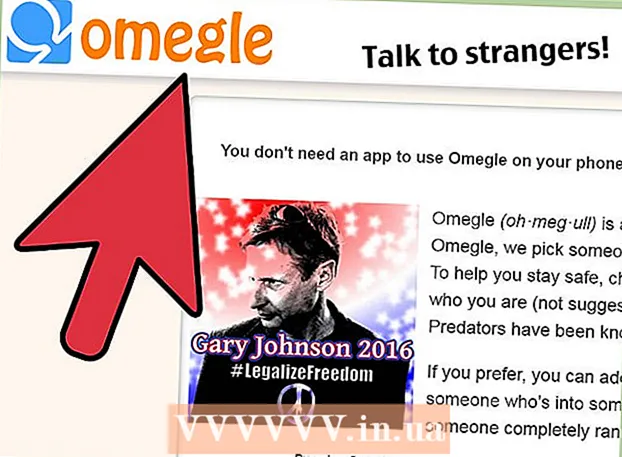Аўтар:
Lewis Jackson
Дата Стварэння:
7 Травень 2021
Дата Абнаўлення:
1 Ліпень 2024

Задаволены
Гэты wikiHow вучыць вас, як стварыць спіс рассылання для масавай рассылкі ў Gmail. Звярніце ўвагу, што вы не можаце стварыць падобны спіс з дапамогай праграмы Gmail на сваім тэлефоне.
Крокі
Частка 1 з 2: Стварыце спіс рассылкі
Наведайце галоўную старонку Gmail. Шлях - https://www.mail.google.com/. Калі вы ўжо ўвайшлі ў Gmail, адкрыйце паштовую скрыню.
- Калі вы не ўвайшлі ў Gmail, націсніце УВАЙСЦІ (ПАДПІШЫЦЕСЯ) у правым верхнім куце старонкі, а затым увядзіце свой адрас электроннай пошты і пароль.

Націсніце кнопку Gmail знаходзіцца ў левым верхнім куце старонкі, ледзь вышэй кнопкі СКЛАПІЦЬ (КАМПАЗЫТАР).
Націсніце на опцыі Кантакты (Тэлефонная кніга). Неўзабаве вашы кантакты Gmail адкрыюцца ў новай укладцы прама ў вашым браўзэры.

Пастаўце галачку побач з імёнамі, якія вы хочаце дадаць у спіс. Навядзіце на фотаздымак злева ад імя чалавека, а затым пастаўце галачку, калі яно з'явіцца. Паўтарыце гэта з усімі астатнімі.
Націсніце на кнопку з гарызантальным малюнкам дома (этыкеткай) і выберыце + Стварыць цэтлік (стварыць этыкеткі). Гэта ў правым верхнім куце старонкі.

Увядзіце імя ў этыкетцы, а затым выберыце добра. Ваша этыкетка з'явіцца на панэлі справа пад загалоўкам "Этыкеткі". рэклама
Частка 2 з 2: Адпраўка пошты ў спіс рассылкі
Наведайце галоўную старонку Gmail. Шлях - https://www.mail.google.com/. Калі вы ўжо ўвайшлі ў Gmail, адкрыйце паштовую скрыню.
- Калі вы не ўвайшлі ў Gmail, націсніце УВАЙСЦІ (ПАДПІШЫЦЕСЯ) у правым верхнім куце старонкі, а затым увядзіце свой адрас электроннай пошты і пароль.
Націсніце кнопку СКЛАПІЦЬ добра КАМПАЗЫТ. Ён знаходзіцца ў левай частцы паштовай скрыні.
Увядзіце імя этыкеткі, якую вы толькі што стварылі, у поле "Каму". Гэта поле знаходзіцца ў верхнім радку ўсплывальнага акна "Новае паведамленне". Назва этыкеткі з'явіцца ў гэтым полі.
Націсніце на назву этыкеткі. Цяпер вы скончылі ўводзіць спіс рассылкі ў поле "Каму".
Дадайце тэкст паведамлення. Увядзіце дадзеныя ў пустое поле непасрэдна пад полем "Тэма".
Націсніце кнопку Адправіць (Адправіць) знаходзіцца ў левым ніжнім куце акна "Новае паведамленне". Такім чынам, вы скончылі адпраўку пошты кожнаму з кантактаў у спісе рассылання. рэклама
Парада
- Калі вы хочаце, каб атрымальнікі пошты не ведалі спісу адпраўленых вамі кантактаў, выкарыстоўвайце поле опцыі "Скрытая копія" замест "Каму".
Папярэджанне
- Вы не можаце выкарыстоўваць спіс рассылання, калі карыстаецеся мабільным дадаткам Gmail.